え?全力で生きているかって?
――答えはYesだ。当たり前だろそれが人生なんだよ!!
×
[PR]上記の広告は3ヶ月以上新規記事投稿のないブログに表示されています。新しい記事を書く事で広告が消えます。
4月1日から税金上がりますどうもMugenです。
ってことで、まぁそこまで不自由しているかと言われるとそうではないが、まぁいい機会だし新しいの買うかってことで、ひっっっっっっさびさにPCパーツ購入しました。

買ったのは ASUS R9280X-DC2T-3GD5 です。3万6千円ぐらいでした。
いやぁ〜昔の俺だったらすげぇためらったはずなのに今回躊躇なく買えた。社会人ってすごい。
まぁそれは置いといて。
土曜日の朝に届き、うだうだ言いながら交換作業を行いました。

上のやつが、今までつけてたmsiのR4890です。
付けた当初は おおおおお〜〜 って言って付けたはずなのに今のはここまでサイズがでかくなるんですね。でも今回は真顔でした。

さすがに2枚縦に並べるほどの長さではないようです。
ということで、今まで約5年ほど頑張ってくれたmsiのR4890の2枚とはお別れです。お努めご苦労さん。
そして取り付けてからゲームやってみた。
とりあえずヌルヌルは動く。前も動いてた。HD4890では頑張ってヌルヌル動かしてた感じがあったのに対して、R9 280Xはすました顔してヌルヌル動いてる感じ。さすがです。
とりあえず満足です。ええ。
しばらくお高い買い物は控えます。
ってことで、まぁそこまで不自由しているかと言われるとそうではないが、まぁいい機会だし新しいの買うかってことで、ひっっっっっっさびさにPCパーツ購入しました。
買ったのは ASUS R9280X-DC2T-3GD5 です。3万6千円ぐらいでした。
いやぁ〜昔の俺だったらすげぇためらったはずなのに今回躊躇なく買えた。社会人ってすごい。
まぁそれは置いといて。
土曜日の朝に届き、うだうだ言いながら交換作業を行いました。
上のやつが、今までつけてたmsiのR4890です。
付けた当初は おおおおお〜〜 って言って付けたはずなのに今のはここまでサイズがでかくなるんですね。でも今回は真顔でした。
さすがに2枚縦に並べるほどの長さではないようです。
ということで、今まで約5年ほど頑張ってくれたmsiのR4890の2枚とはお別れです。お努めご苦労さん。
そして取り付けてからゲームやってみた。
とりあえずヌルヌルは動く。前も動いてた。HD4890では頑張ってヌルヌル動かしてた感じがあったのに対して、R9 280Xはすました顔してヌルヌル動いてる感じ。さすがです。
とりあえず満足です。ええ。
しばらくお高い買い物は控えます。
PR
今回は参号機@Windowsからの更新。ひっさびさにWindows動かしとります。
昨日からCygwin使って遊びはじめたから自分向けな導入まとめ書いとく。
1.導入
cygwinのホームページから実行ファイルダウンロード
実行してどんどん次へ進んでこの画面
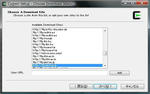
どっかわからんけどとりあえず最後jpで終わってるもの選択
次この画面
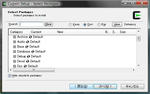
インストールするものを選ぶ。
最初からすべて入れてもいいけど、使いもしないコマンドばっかりアホみたいな時間かけてインストールするのは面倒。
もっかいsetup.exeかけたり、cygwinでapt-cygコマンドであとから追加できるらしいから、とりあえず最小構成でインストールかけた。vimは最初からあったほうが捗るかもしれない。
・wget
・tar
・gawk
・bzip2
・git-svn
(・vim)
次に進んで終わらせる。
Windowsの環境変数の設定でHOMEを設定すると、ホームディレクトリの設定ができるらしいけど面倒だからおれはやらない。そもそもWindowsでホームディレクトリの概念持って操作したことないし。
2.cygwinの設定 & apt-cyg導入
右クリックとかでoptionから文字のフォントと大きさを変更。今回はMSゴシック10ptで設定。
で、apt-cyg導入。
svn --force export http://apt-cyg.googlecode.com/svn/trunk/ /bin/
chmod +x /bin/apt-cyg
こっからapt-cygが使えるようになる。apt-getの感覚で使えるから便利かもしれない。
しかしこのままだと海外の鯖経由でデータ取得が行われるようで、遅いからbashrcを編集。
自分で書いてもいいかもしれないけど、途中で la、ll、l のaliasがコメントアウトしてあるから#消しとく
で、以下を追加
alias apt-cyg='apt-cyg -m ftp://ftp.jaist.ac.jp/pub/cygwin/ -c /package'
これで日本の鯖から落とせるから多少速度が向上する。
ついでに、以下も追加
alias open='cygstart'
これで、Macでいうopenコマンドのような動作になる。
open ./ でそのディレクトリをエクスプローラで開けたり。
open opera とかでOpera起動できたり。俺は結構使う。
で、忘れずに source .bashrc 。これでapt-cygが心地よく使えるからいろいろインストール。
多分これで使いはしないけどもRとかgccとかインストールしといた。
ヘルプはapt-cyg -h で確認できるけども、おおかたの使い方を書いとくと、
apt-cyg install <package name> でパッケージインストール
apt-cyg remove <package name> でパッケージ削除
apt-cyg find <package name> でパッケージ探せる
apt-cyg show でインストール済パッケージ一覧
普段使うのこんなもんかな。ヘルプ見てもそこまでたくさんコマンドはない。
3.その他設定いろいろ
LinuxMintでもそうだったが、こういうターミナルは個人的にctrl + alt + Tで起動させたいのです。
ということで、ショートカット登録。俺は初めて登録したけど。
スタートメニューのプログラム内にあるcygwin terminalを右クリプロパティ
キーボードショートカットがあるから、ctrl + alt + Tで登録。これで気持ちよくなった。
あとあれ。ssh使いたかったら、apt-cygでopensshをインストールすればssh使える。便利やんけ。
とりあえずこれから働き出してwindows使えとか言われても困らなくなったかもしれない。cygwin入れてもいいということであればな。
ということが確認できたからHDDからSSDに変えてまたLinux運用再開ですわ。
以上。
昨日からCygwin使って遊びはじめたから自分向けな導入まとめ書いとく。
1.導入
cygwinのホームページから実行ファイルダウンロード
実行してどんどん次へ進んでこの画面
どっかわからんけどとりあえず最後jpで終わってるもの選択
次この画面
インストールするものを選ぶ。
最初からすべて入れてもいいけど、使いもしないコマンドばっかりアホみたいな時間かけてインストールするのは面倒。
もっかいsetup.exeかけたり、cygwinでapt-cygコマンドであとから追加できるらしいから、とりあえず最小構成でインストールかけた。vimは最初からあったほうが捗るかもしれない。
・wget
・tar
・gawk
・bzip2
・git-svn
(・vim)
次に進んで終わらせる。
Windowsの環境変数の設定でHOMEを設定すると、ホームディレクトリの設定ができるらしいけど面倒だからおれはやらない。そもそもWindowsでホームディレクトリの概念持って操作したことないし。
2.cygwinの設定 & apt-cyg導入
右クリックとかでoptionから文字のフォントと大きさを変更。今回はMSゴシック10ptで設定。
で、apt-cyg導入。
svn --force export http://apt-cyg.googlecode.com/svn/trunk/ /bin/
chmod +x /bin/apt-cyg
こっからapt-cygが使えるようになる。apt-getの感覚で使えるから便利かもしれない。
しかしこのままだと海外の鯖経由でデータ取得が行われるようで、遅いからbashrcを編集。
自分で書いてもいいかもしれないけど、途中で la、ll、l のaliasがコメントアウトしてあるから#消しとく
で、以下を追加
alias apt-cyg='apt-cyg -m ftp://ftp.jaist.ac.jp/pub/cygwin/ -c /package'
これで日本の鯖から落とせるから多少速度が向上する。
ついでに、以下も追加
alias open='cygstart'
これで、Macでいうopenコマンドのような動作になる。
open ./ でそのディレクトリをエクスプローラで開けたり。
open opera とかでOpera起動できたり。俺は結構使う。
で、忘れずに source .bashrc 。これでapt-cygが心地よく使えるからいろいろインストール。
多分これで使いはしないけどもRとかgccとかインストールしといた。
ヘルプはapt-cyg -h で確認できるけども、おおかたの使い方を書いとくと、
apt-cyg install <package name> でパッケージインストール
apt-cyg remove <package name> でパッケージ削除
apt-cyg find <package name> でパッケージ探せる
apt-cyg show でインストール済パッケージ一覧
普段使うのこんなもんかな。ヘルプ見てもそこまでたくさんコマンドはない。
3.その他設定いろいろ
LinuxMintでもそうだったが、こういうターミナルは個人的にctrl + alt + Tで起動させたいのです。
ということで、ショートカット登録。俺は初めて登録したけど。
スタートメニューのプログラム内にあるcygwin terminalを右クリプロパティ
キーボードショートカットがあるから、ctrl + alt + Tで登録。これで気持ちよくなった。
あとあれ。ssh使いたかったら、apt-cygでopensshをインストールすればssh使える。便利やんけ。
とりあえずこれから働き出してwindows使えとか言われても困らなくなったかもしれない。cygwin入れてもいいということであればな。
ということが確認できたからHDDからSSDに変えてまたLinux運用再開ですわ。
以上。
最近こういう記事がふえてきましたね。まぁいいか。
ついこの前、参号機をUbuntu12.10からLinuxMint14にしたわけですよ。
で、Ubuntu使ってた頃からターミナルはctrl + alt + T で出してたから、こっちでもそういう設定にしようとしたわけですよ。
追加は簡単ですよ。キーボードショートカットに追加で mate-terminal とか追加しときゃぁいいんですから。
でも実際にショートカットでターミナル開いてみるとおかしい。ディレクトリの位置がルートになっとる。なんで?
ルートディレクトリで開くとかほんとやめて欲しい。
ということで、キーボードショートカットのコマンドのところに
mate-terminal ./
って書いてみたわけだ。でもだめだったんだよ。
しばらく色々調べて結局わからんかって困ってたけどついさっき解決したから書いとく。
mate-terminal --working-directory=$HOME
これでいい。
引数の書き方が違ったんだね。またひとつ勉強になったよ。
そして、これまた最近ようやくvimshellを使い始めました。というか使えるようにしました。
というのも、vimshellはvimprocが動作しないとうまく動作しないらしい。
vimprocの設定のことなど知らなかったから、:VimShell ってやるけどエラー吐くからはぁ?ってずっと思ってたけど、vimprocの中のファイルをmakeでコンパイルかけなきゃならんとか聞いてなさすぎるわwww
ということで、vimprocはちゃんとコンパイルしましょう。
っていうか多分VimShellすごい捗る。俺の場合特にTeXとか書いてる時の変換とか捗りそう。
ということで、.vimrcにキーバインドを <Space>vv で登録してやりました。
さらに、.vimshrcにaliasを設定しとけば、いつも使ってるコマンド使えちゃうんだから便利。すばらしい。
最近vimrcの設定の書き方的なのもわかってきてけっこう楽しくなってきた。もっといろいろとVim極めたいですね。
で、久々に参号機から更新してるわけだが、このキーボードほんと打ちにくすぎwww
ついこの前、参号機をUbuntu12.10からLinuxMint14にしたわけですよ。
で、Ubuntu使ってた頃からターミナルはctrl + alt + T で出してたから、こっちでもそういう設定にしようとしたわけですよ。
追加は簡単ですよ。キーボードショートカットに追加で mate-terminal とか追加しときゃぁいいんですから。
でも実際にショートカットでターミナル開いてみるとおかしい。ディレクトリの位置がルートになっとる。なんで?
ルートディレクトリで開くとかほんとやめて欲しい。
ということで、キーボードショートカットのコマンドのところに
mate-terminal ./
って書いてみたわけだ。でもだめだったんだよ。
しばらく色々調べて結局わからんかって困ってたけどついさっき解決したから書いとく。
mate-terminal --working-directory=$HOME
これでいい。
引数の書き方が違ったんだね。またひとつ勉強になったよ。
そして、これまた最近ようやくvimshellを使い始めました。というか使えるようにしました。
というのも、vimshellはvimprocが動作しないとうまく動作しないらしい。
vimprocの設定のことなど知らなかったから、:VimShell ってやるけどエラー吐くからはぁ?ってずっと思ってたけど、vimprocの中のファイルをmakeでコンパイルかけなきゃならんとか聞いてなさすぎるわwww
ということで、vimprocはちゃんとコンパイルしましょう。
っていうか多分VimShellすごい捗る。俺の場合特にTeXとか書いてる時の変換とか捗りそう。
ということで、.vimrcにキーバインドを <Space>vv で登録してやりました。
さらに、.vimshrcにaliasを設定しとけば、いつも使ってるコマンド使えちゃうんだから便利。すばらしい。
最近vimrcの設定の書き方的なのもわかってきてけっこう楽しくなってきた。もっといろいろとVim極めたいですね。
で、久々に参号機から更新してるわけだが、このキーボードほんと打ちにくすぎwww
タイトル通り。最近Vimのカスタマイズにハマりはじめました。
まず1つ目。プラグイン管理をNeoBundleに任せたった件。
Vimのカスタマイズをしようとすると、やっぱりプラグインの導入は必須。
プラグインのインストールは簡単で、~/.vim以下に配置していくだけ。
でも、プラグインごとにディレクトリ作って配置する感じではなく、指定されたディレクトリに指定されたものをごちゃっと置いていく感じ。だから増えてくると追加してやっぱ消そうみたいなのがとても面倒。
そこで、プラグインの管理を行うプラグイン(?)の登場だ!それがNeoBundleだ。
導入はとても簡単。この辺参考に → NeoBundleの導入
NeoBundle 'Shougo/neocomplcache-snippets-complete'
って部分があるけども、どうやら作者さんが改名したらしく、
NeoBundle 'Shougo/neosnippet'
って設定するといい。
さらに言えば、VimCrojureとVim-Slimeあたりは俺は使わないと思ったから入れなかった。
そして、今まで使ってたtwitvim、vim-latexあたりをgithubで見つけたから追加
この状態でvim再起動して :NeoBundleInstall ってすればインストールされる。使える。おっしゃ。
ちなみに、vimrcは普段通り書いていけばおk。今まで使ってたけど移行したtwitvimとかはもち書き換えなくておk。
ちなみに、twitvimは最初vmbファイルからインストールしてたわけで、これを管理下に置けるかためしてみた。ファイル開いてコンパイルかけようとした時点でエラーぶっこいた。
この件をツイートしてたら、なんと作者さんからツイートが飛んできた。
どうやら、githubじゃなくても、展開したファイルをbundle以下にそれっぽく置いて、:NeoBundleLocalとか実行するといいらしい。結局展開ができなかったから試せなかったけど。
ちなみに作者さんの作ったスライドがこちら。
これを導入したおかげでとてもすっきりした。うん。もっと早く出会いたかった。
そして2件目。Evervim動いた件。
今までプラグイン置いて :EvervimSetup叩いたら、エラーが出てた。
エラーの内容にurandomのインポートに失敗とかあったからなんなんだと思ってたわけだが。
で、ソースにバグが入ってたりするんかな?みたいなツイートしたらこちらも作者さんからツイートが飛んできた。今日はなんかすごいなw って思ったわけだが。
んで今日実は参号機をUbuntu12.10からLinuxMint14に入れなおしたのでそっちでやってみたら動いた。
ということはというかやっぱり俺のMacさんがおかしいだけなので、見直す。
原因は不明だが、vimをhomebrewでインストールしてやったら動いた。やっぱりMac付属だとダメなのか。
何がダメな原因だったかわからんがとりあえず動いたことに満足。
ちなみにEvervimもgithubに後悔されてるから、vimrcに
NeoBundle 'kakkyz81/evervim'
ってやって :NeoBundleInstall ってすれば簡単にインストールできる。超便利じゃ〜ん。
以上。
…超便利だけどブログ書く時までVimのクセが出るのはなんとかしたいところ。
まず1つ目。プラグイン管理をNeoBundleに任せたった件。
Vimのカスタマイズをしようとすると、やっぱりプラグインの導入は必須。
プラグインのインストールは簡単で、~/.vim以下に配置していくだけ。
でも、プラグインごとにディレクトリ作って配置する感じではなく、指定されたディレクトリに指定されたものをごちゃっと置いていく感じ。だから増えてくると追加してやっぱ消そうみたいなのがとても面倒。
そこで、プラグインの管理を行うプラグイン(?)の登場だ!それがNeoBundleだ。
導入はとても簡単。この辺参考に → NeoBundleの導入
NeoBundle 'Shougo/neocomplcache-snippets-complete'
って部分があるけども、どうやら作者さんが改名したらしく、
NeoBundle 'Shougo/neosnippet'
って設定するといい。
さらに言えば、VimCrojureとVim-Slimeあたりは俺は使わないと思ったから入れなかった。
そして、今まで使ってたtwitvim、vim-latexあたりをgithubで見つけたから追加
この状態でvim再起動して :NeoBundleInstall ってすればインストールされる。使える。おっしゃ。
ちなみに、vimrcは普段通り書いていけばおk。今まで使ってたけど移行したtwitvimとかはもち書き換えなくておk。
ちなみに、twitvimは最初vmbファイルからインストールしてたわけで、これを管理下に置けるかためしてみた。ファイル開いてコンパイルかけようとした時点でエラーぶっこいた。
この件をツイートしてたら、なんと作者さんからツイートが飛んできた。
どうやら、githubじゃなくても、展開したファイルをbundle以下にそれっぽく置いて、:NeoBundleLocalとか実行するといいらしい。結局展開ができなかったから試せなかったけど。
ちなみに作者さんの作ったスライドがこちら。
これを導入したおかげでとてもすっきりした。うん。もっと早く出会いたかった。
そして2件目。Evervim動いた件。
今までプラグイン置いて :EvervimSetup叩いたら、エラーが出てた。
エラーの内容にurandomのインポートに失敗とかあったからなんなんだと思ってたわけだが。
で、ソースにバグが入ってたりするんかな?みたいなツイートしたらこちらも作者さんからツイートが飛んできた。今日はなんかすごいなw って思ったわけだが。
んで今日実は参号機をUbuntu12.10からLinuxMint14に入れなおしたのでそっちでやってみたら動いた。
ということはというかやっぱり俺のMacさんがおかしいだけなので、見直す。
原因は不明だが、vimをhomebrewでインストールしてやったら動いた。やっぱりMac付属だとダメなのか。
何がダメな原因だったかわからんがとりあえず動いたことに満足。
ちなみにEvervimもgithubに後悔されてるから、vimrcに
NeoBundle 'kakkyz81/evervim'
ってやって :NeoBundleInstall ってすれば簡単にインストールできる。超便利じゃ〜ん。
以上。
…超便利だけどブログ書く時までVimのクセが出るのはなんとかしたいところ。
カレンダー
| 06 | 2025/07 | 08 |
| S | M | T | W | T | F | S |
|---|---|---|---|---|---|---|
| 1 | 2 | 3 | 4 | 5 | ||
| 6 | 7 | 8 | 9 | 10 | 11 | 12 |
| 13 | 14 | 15 | 16 | 17 | 18 | 19 |
| 20 | 21 | 22 | 23 | 24 | 25 | 26 |
| 27 | 28 | 29 | 30 | 31 |
カウンター
プロフィール
HN:
Mugen
性別:
男性
職業:
社会人だよバカヤローー!!
趣味:
ピアノ、アニメ・音楽鑑賞、ネットサーフィンとかとか
自己紹介:
ただの車好きな変態です。
twitterもやってますんで、よければリンクからドゾー
twitterもやってますんで、よければリンクからドゾー
最新記事
(09/12)
(08/12)
(06/27)
(05/31)
(05/26)
最新CM
[01/14 FreddieSpemo]
[01/13 FreddieSpemo]
[01/13 FreddieSpemo]
[12/21 réplique cartier bracelet]
[12/16 van cleef and arpels alhambra diamond necklace knock off]
最新TB
ブログ内検索
最古記事
(08/12)
(11/28)
(11/29)
(11/29)
(05/21)
アクセス解析

